Како отворити Виндовс 10 Управитељ уређаја
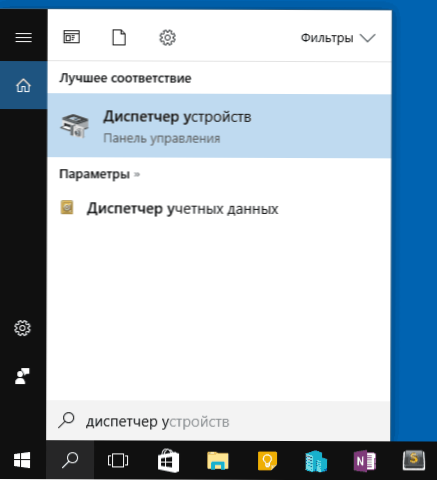
- 4948
- 985
- Miss Alonzo Murphy
Многа упутства за исправљање проблема са радом уређаја у систему Виндовс 10 садржи ставку "Иди на менаџера уређаја" и, упркос чињеници да је то основна акција, неки почетнички корисници не знају како то учинити.
У овом упутству - 5 једноставних начина за отварање менаџера уређаја у Виндовс 10, користите било који. Центиметар. Такође: Уграђени системски услужни програми за Виндовс 10, које су корисне за знање.
Отварање менаџера уређаја помоћу претраге
Виндовс 10 садржи бунарску претрагу и, ако не знате како да почнете или отворите нешто, ово је прво што покушати: Биће готово увек жељени елемент или корисност.
Да бисте отворили менаџера уређаја, само кликните на икону за претрагу (Лупа) на траци задатака и почните да бирате "Диспечер уређаја" у поље за унос и након што је пронађен жељени елемент, кликните на њега за отварање.
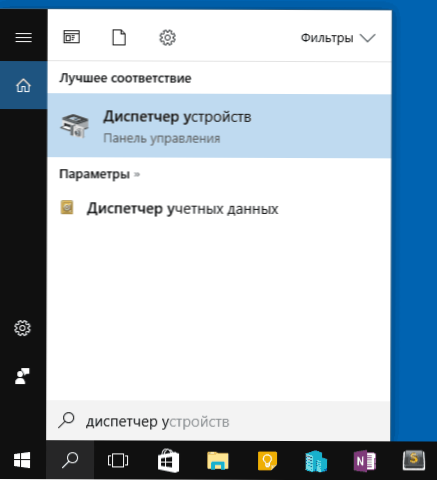
Контекстни мени Виндовс 10 Старт
Ако притиснете десно-клик на дугме "Старт" у Виндовс 10, контекстни мени ће се отворити са неким корисним предметима за брзу прелазак на жељене параметре система.
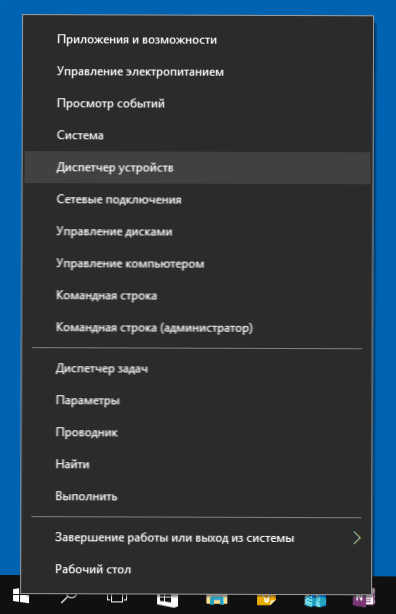
Међу тим тачкама постоје и "диспечер уређаја", само кликните на ИТ (иако у Виндовс ажурирањима, 10 контекстуалних менија понекад се мења и, ако се тамо не открије, вероватно се поново догодило).
Покретање диспечера уређаја из дијалошког оквира "Извршите"
Ако притиснете Вин + Р тастере на тастатури (где је победа - кључ за грб за Виндовс), отвара се прозор "Извођење".
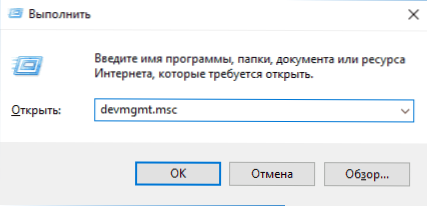
Унесите га Девмгмт.Магистар и кликните на Ентер: Управитељ уређаја ће бити покренут.
Својства или икона система "Овај рачунар"
Ако на радној површини имате "рачунарски", притиском на десно дугме миша, можете да отворите ставку "Својства" и уђете у прозор информација о систему (ако је одсутан, види. Како додати икону "овај рачунар" на Виндовс 10).
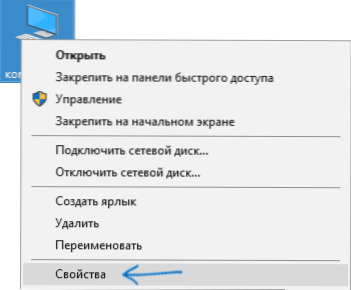
Други начин да отворите овај прозор је да пређете на контролну таблу, а затим отворите ставку "Систем". У прозору Својства система на левој страни налази се ставка "менаџера уређаја" која отвара потребан контролни елемент.
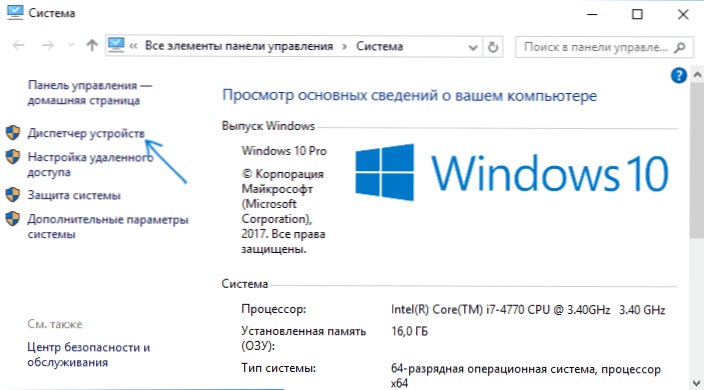
Управљање рачунаром
Уграђени услужни програм за управљање рачунаром у систему Виндовс 10 такође садржи менаџер уређаја на листи сервисних програма.
Да бисте покренули рачунарску контролу, користите или "Старт" контекстни мени "Старт", или притисните вин + Р тастере, унесите ЦомпМГМТ.МСЦ и кликните на Ентер.

Имајте на уму да извршите било какве акције (осим за преглед повезаних уређаја) у управитељу уређаја, морате имати права администратора на рачунару, у противном ћете видети поруку "Унели сте правима обичног корисника. Можете да прегледате параметре уређаја у диспечеру уређаја, али да бисте извршили промене, морате да унесете систем са администраторским правима ".
- « Бацкуп у Веам агент за Мицрософт Виндовс бесплатно
- Какав поступак ДЛЛХОСТ.Еке цом сурогате зашто учита процесор или изазива грешке »

